Cara Terbaru Membuat Tab Menu Laman atau Navigasi Di Atas Header Blog
Postingan saya kali ini masih seputar tutorial blog, yaitu tentang Cara Membuat Tab Menu Laman atau Navigasi Di Atas Header Blog, Supaya saya punya backup datanya apabila sewaktu-waktu butuh dan nggak
usah kesana kemari untuk cari scriptnya dan tentu berbagi untuk para blogger semua, kita sama-sama belajar bareng dan berbagi ilmu disini.
Ketika membuat blog dengan menggunakan platform Blogger atau Blogspot, maka secara default di atas header akan ditampilkan bilah mendatar berisikan beberapa menu yang biasa disebut dengan istilah ‘Navbar’ atau dapat pula disebut sebagai baris navigasi. Namun karena beberapa alasan (misalnya adalah untuk mempercantik tampilan halaman), maka tidak sedikit pengelola blog yang menyembunyikan bagian tersebut dengan cara menambahkan kode tertentu ke dalam template.
Ketika membuat blog dengan menggunakan platform Blogger atau Blogspot, maka secara default di atas header akan ditampilkan bilah mendatar berisikan beberapa menu yang biasa disebut dengan istilah ‘Navbar’ atau dapat pula disebut sebagai baris navigasi. Namun karena beberapa alasan (misalnya adalah untuk mempercantik tampilan halaman), maka tidak sedikit pengelola blog yang menyembunyikan bagian tersebut dengan cara menambahkan kode tertentu ke dalam template.
Pasti banyak yang tidak tahu Bagaimana cara membuat menu navigasi yang
berada tepat diatas header blog kita. Namun, banyak orang yang
menggunakan template lain sehingga sudah tersedia menu navigasinya
diatas headernya.
Nah, bagi sobat yang mau mempunyai menu diatas header seperti gambar
diatas, sobat tinggal ikuti langkah - langkahnya dibawah ini :
1. Masuk ke akun blogger sobat lalu Log in
2.Sebelum masuk ke Editor Edit Html sobat lakukan dulu backup template untuk menghindari kegagalan pasang kode script dengan cara Unduh Template Lengkap.
3. Buka editor template dengan cara mengeklik menu ‘Template’> lalu klik >‘Edit HTML’ >‘Lanjutkan’.
4. Kemudian cari kode ]]></b:skin> dan untuk mempermudah pencarian gunakan Ctrl + F, setelah ketemu dengan kode tadi kemudian sisipkan kode di bawah ini tepat di atas kode ]]></b:skin>
#navbar-iframe { height:0px; visibility: hidden; display: none; }
Kode tersebut berfungsi untuk
menyembunyikan navbar standar Blogger, sehingga apabila sebelumnya Anda
telah menyembunyikan navbar standar maka lewati langkah ini dan
lanjutkan pada langkah yang ketiga.
5. Lalu sisipkan rangkaian kode CSS berikut ini tepat di atas ]]></b:skin> .
.bilah-menu-atas { width: 100%; min-width: 960px; position: fixed; top: 0px; left: 0px; right: 0px; height: 27px; font-size: 13px; z-index: 99; white-space: nowrap; background-color: #336699; background-image: -moz-linear-gradient(center top , rgb(20, 132, 206) 0%, #336699 100%); box-shadow: 0px 2px 0px rgb(14, 90, 140); border-bottom: 1px solid rgba(255, 255, 255, 0.1); } .kolom-utama { -moz-transition: all 0.2s linear 0s; width: 960px; height: auto; margin: 0px auto; } .kolom-menu { width: 521px; height: auto; margin: 0px 0px 0px -41px; float: left; display: inline; } .kolom-menu ul { height: auto; margin-top: 0px; } .kolom-menu ul li { float: left; position: relative; list-style: none outside none; } .kolom-menu ul li:first-child { border-left: 1px solid rgba(30, 30, 30, 0.125); } .kolom-menu ul li a { color: #ffffff; font-weight: bold; text-shadow: -1px -1px rgba(0, 0, 0, 0.2); text-decoration: none; display: inline-block; padding-top: 5px; padding-right: 10px; padding-bottom: 5px; padding-left: 10px; position: relative; border-right: 1px solid rgba(30, 30, 30, 0.125); box-shadow: 1px 0px 0px rgba(255, 255, 255, 0.1); } .kolom-menu ul li a:hover, .kolom-menu ul li a:focus { background-color: rgba(255, 255, 255, 0.125); }
Keterangan:
Warna yang dihasilkan oleh rangkaian
kode CSS di atas adalah warna biru untuk background dan putih pada teks.
Sehingga apabila belum sesuai dengan desain tampilan halaman blog Anda,
maka sesuaikan warna yang digunakan dengan mengganti kode warna yang
dipakai pada bagian color:, background-color:, dan background-image:.
<div class='bilah-menu-atas' id='bilahmenuatas'> <div class='kolom-utama'> <div class='kolom-menu'> <ul> <li><a href='http://blogarifjupy.blogspot.com/'><img alt='L3' height='15px' src='https://blogger.googleusercontent.com/img/b/R29vZ2xl/AVvXsEh7b2WhrBBa1fhMZkwSIIj7FahtWOzsSfFrkghGVL7N3lL_ESGRKMa4NZF6VRDf85WPMceotxhpLPmaji-EJbncCm7b6dUAJ1_jRQuDTq9LM1kosI5RVdWNADDAjdYvZK67CnTnzEWxdmM/s800/Beranda.png' width='20px'/></a></li> <li><a href='URL'>Menu Kiri 1</a></li> <li><a href='URL'>Menu Kiri 2</a></li> </ul> </div> <div class='kolom-menu'> <ul style='float: right'> <li><a href='URL'>Menu Kanan 1</a></li> <li><a href='URL'>Menu Kanan 2</a></li> </ul> </div> </div> </div>
Keterangan:
Ganti http://blogarifjupy.blogspot.com/dengan URL blog Anda dan ganti pula kata URL
dengan link artikel yang akan ditautkan. Dan kemudian ubah kata Menu
Kiri 1, Menu Kiri 2, Menu Kanan 1 dan Menu Kanan 2 sesuai dengan menu
tampilan yang dikehendaki.
7. Simpan template.
Setelah template disimpan maka navbar standar Blogger
tidak lagi ditampilkan di halaman blog dan akan tergantikan dengan
navbar baru seperti yang tampak pada gambar di atas. Kemudian perlu
diketahui bahwa rangkaian contoh kode pada langkah yang keempat akan
menghasilkan 2 (dua) buah kolom menu. Kolom sebelah kiri berisikan 3
(tiga) buah menu yaitu Beranda (Home), Menu Kiri 1, dan Menu Kiri 2,
sedangkan kolom sebelah kanan berisikan 2 (dua) buah menu yaitu Menu
Kanan 1 dan Menu Kanan 2. Sehingga apabila belum sesuai dengan
keinginan, maka silakan dilakukan kustomisasi seperlunya dengan
menambahkan atau mengurangi kode <li><a href='URL'>Menu</a></li>.
Semoga berguna dan bermanfaat.
Salam.
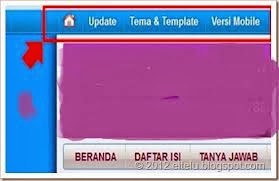
Tidak ada komentar:
Posting Komentar
Silahkan jika anda yang ingin komentar dan memberikan Saran, namun tolong gunakan bahasa yang baik dan sopan.